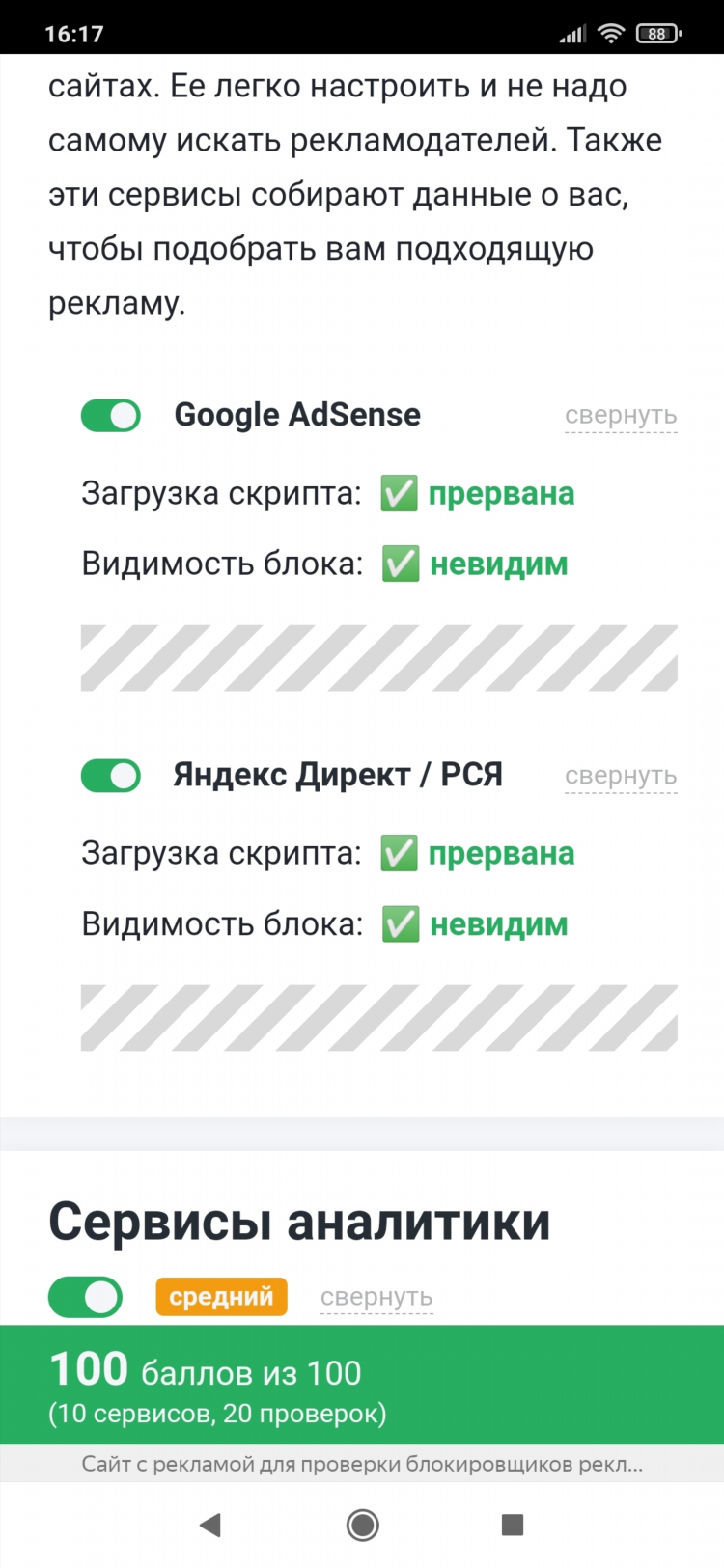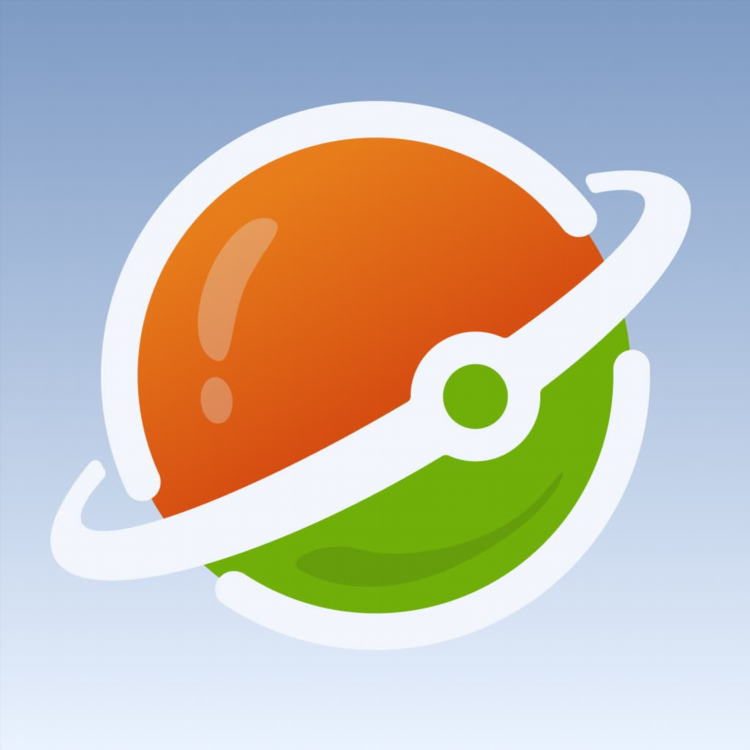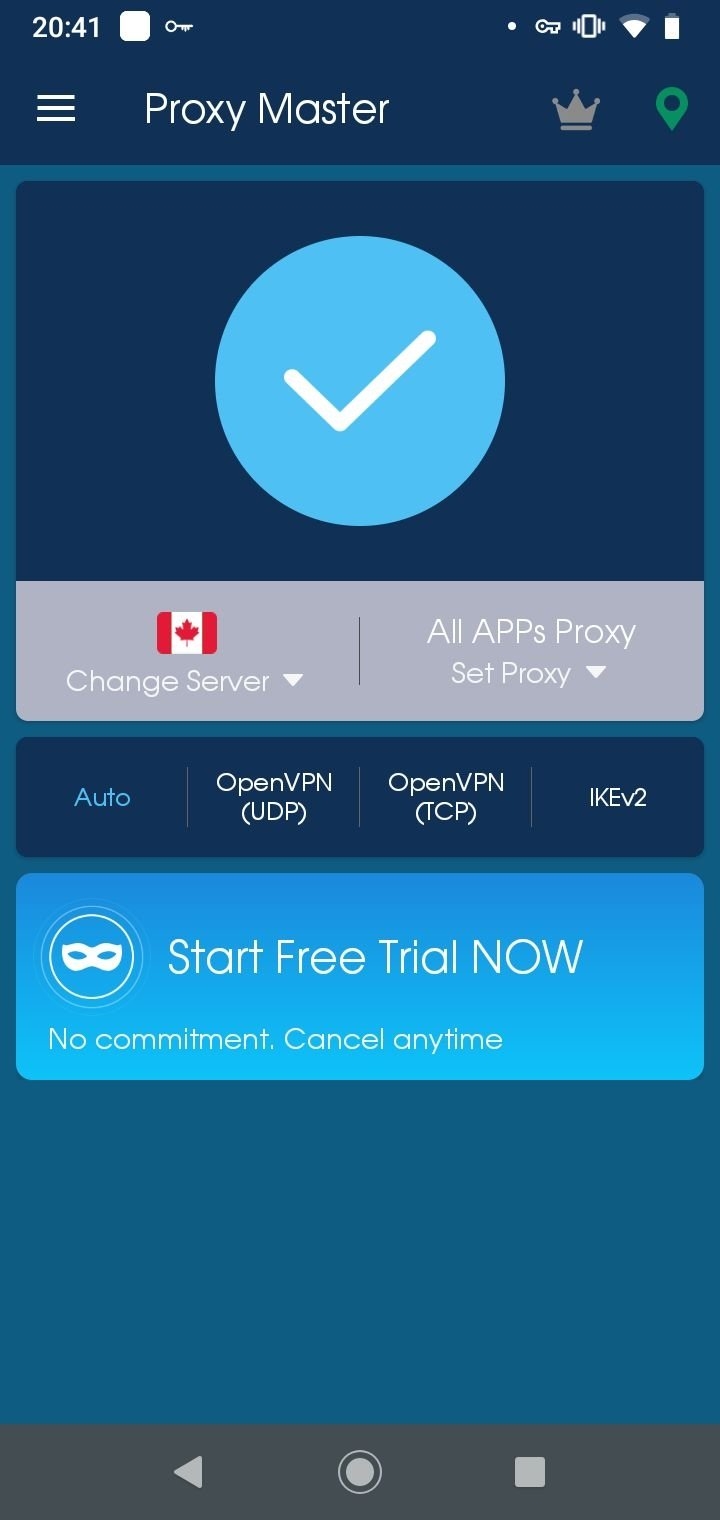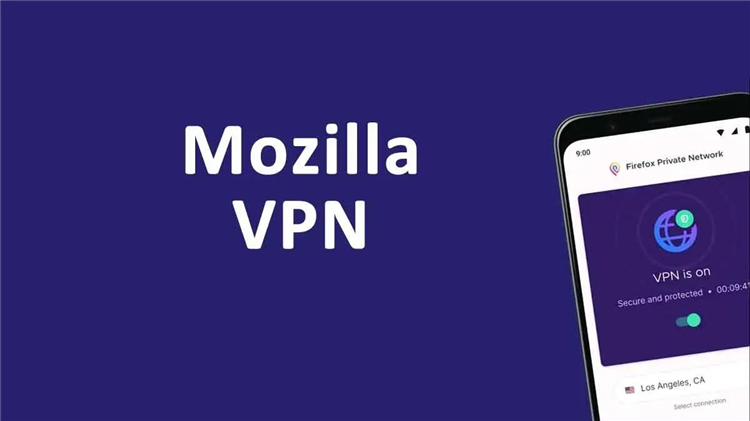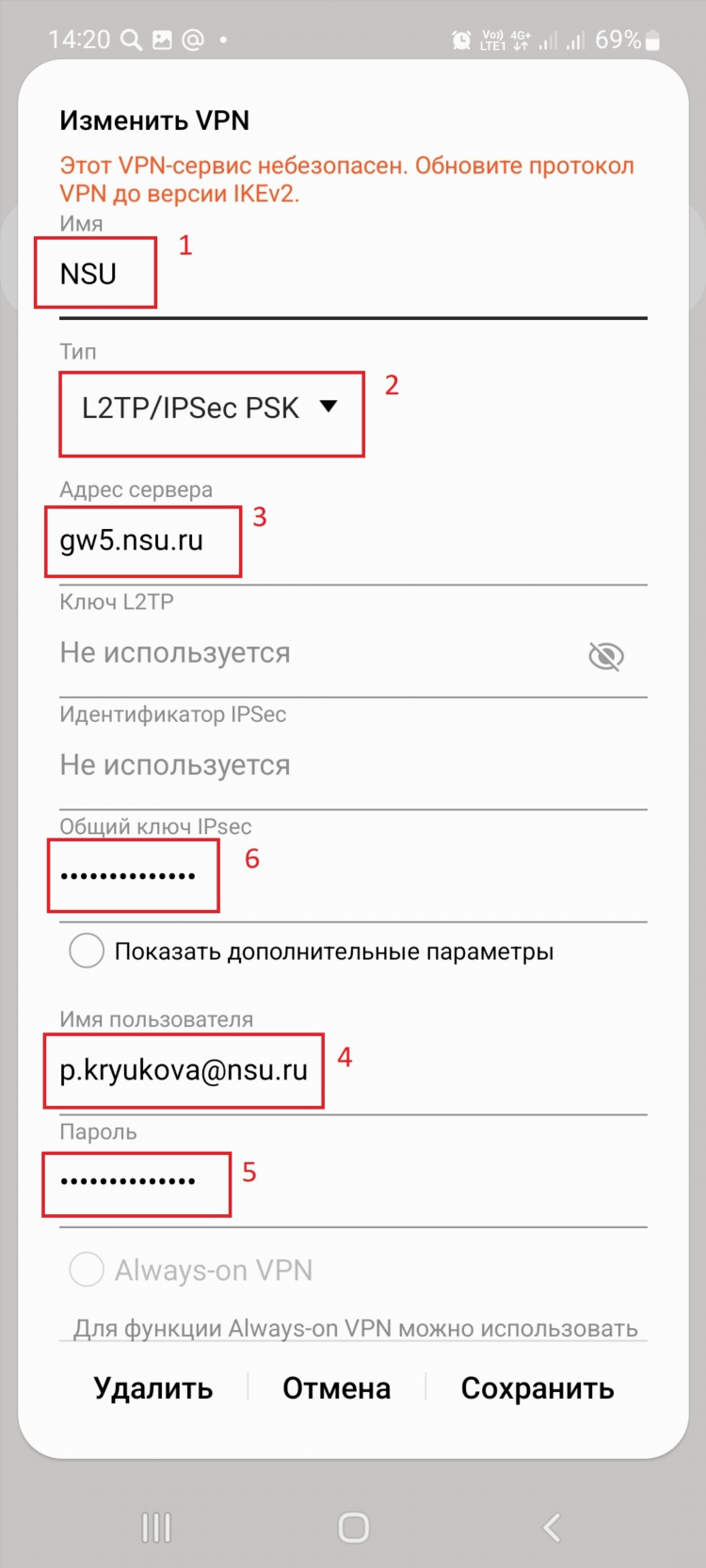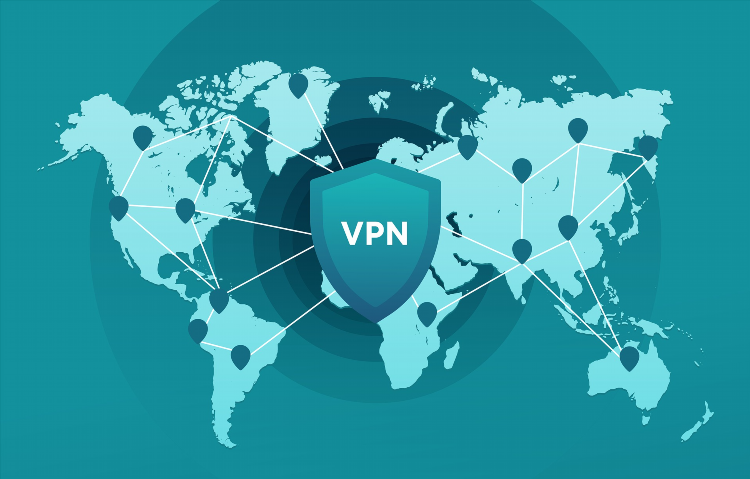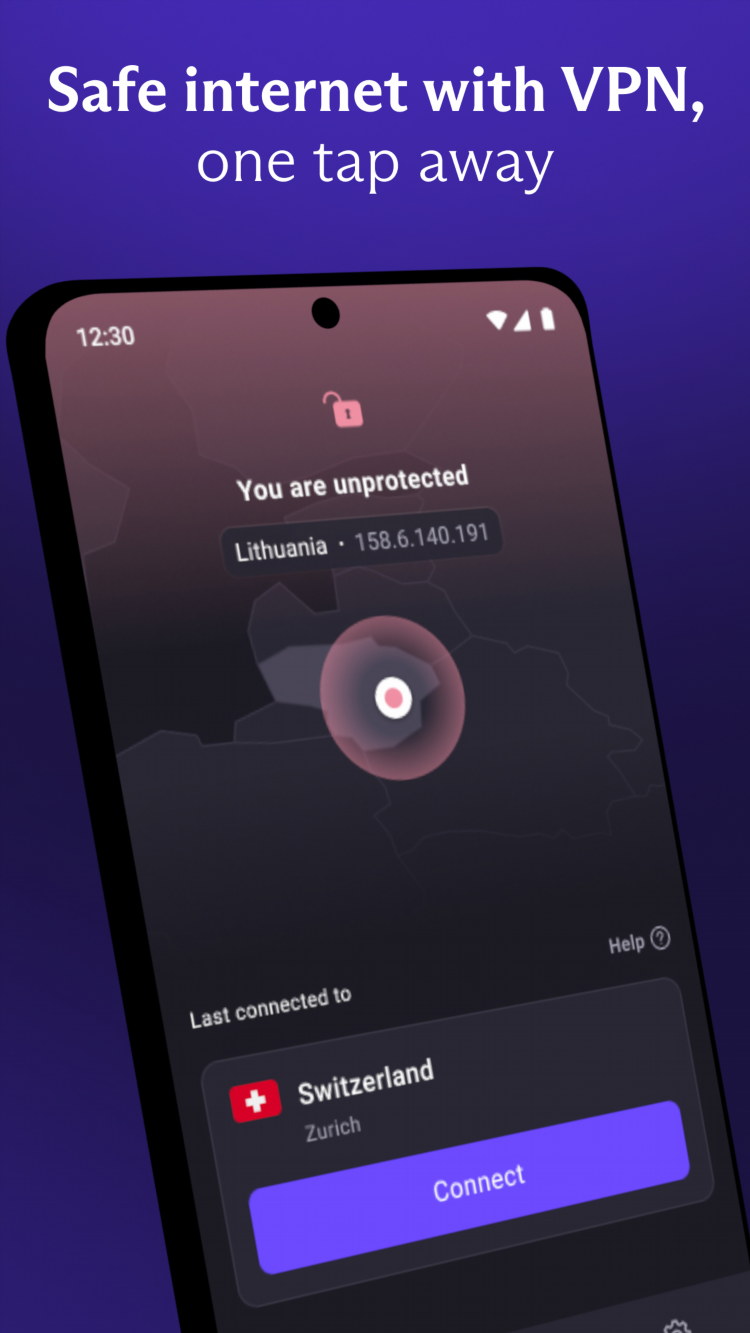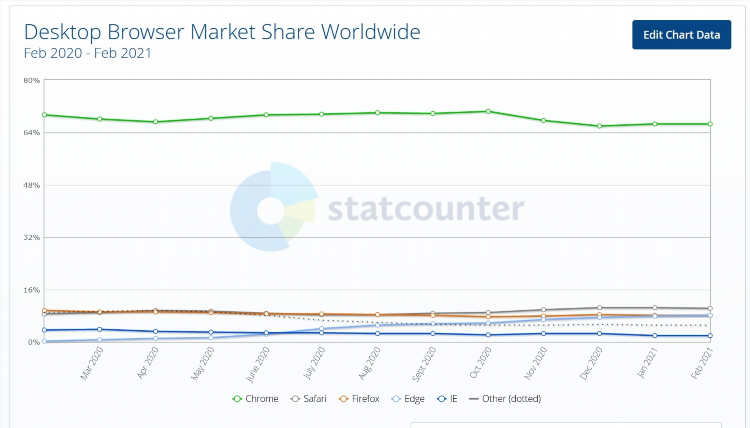
Как установить впн в гугл хром на пк
Установка VPN в браузер Google Chrome на персональный компьютер позволяет обеспечить безопасное подключение к интернету, скрыть IP-адрес и обойти географические ограничения. Процесс включает выбор надёжного VPN-сервиса, установку расширения и настройку параметров.
Выбор VPN-сервиса для Google Chrome
Перед тем как установить впн в гугл хром на пк, необходимо выбрать подходящий VPN-сервис. При выборе рекомендуется учитывать следующие критерии:
-
Совместимость с Chrome — наличие официального расширения в магазине Chrome Web Store.
-
Политика конфиденциальности — отсутствие хранения логов.
-
Скорость соединения — наличие серверов с высокой пропускной способностью.
-
Техническая поддержка — круглосуточная доступность службы поддержки.
-
Наличие бесплатного плана или пробного периода — возможность предварительного тестирования сервиса.
Популярные VPN-сервисы: NordVPN, ExpressVPN, Surfshark, ProtonVPN, Windscribe.
Установка VPN-расширения в Google Chrome
Процесс установки расширения VPN в браузер Google Chrome состоит из следующих шагов:
-
Открыть браузер Google Chrome.
-
Перейти в официальный магазин расширений Chrome Web Store.
-
Ввести название выбранного VPN-сервиса в строку поиска.
-
Перейти на страницу расширения и нажать кнопку «Установить».
-
Подтвердить установку во всплывающем окне.
После установки иконка VPN появится в панели инструментов браузера.
Активация и настройка VPN
После установки необходимо активировать VPN-расширение и при необходимости настроить параметры подключения:
-
Нажать на иконку установленного VPN в панели браузера.
-
Войти в учётную запись или зарегистрироваться.
-
Выбрать сервер из предложенного списка.
-
Нажать кнопку подключения (обычно обозначена как «Connect» или «Включить»).
Дополнительные параметры могут включать выбор протокола шифрования, автоматическое подключение при запуске браузера, обход определённых сайтов.
Особенности использования VPN в браузере
VPN-расширения в Google Chrome обеспечивают шифрование трафика только в пределах самого браузера. Другие программы и сетевые приложения остаются вне защиты. Для полноценной защиты всего трафика рекомендуется установка отдельного VPN-клиента на уровень операционной системы.
Преимущества использования VPN в Chrome
-
Обход блокировок и геоограничений.
-
Повышение конфиденциальности при работе в общедоступных сетях Wi-Fi.
-
Сокрытие реального IP-адреса.
-
Минимальное влияние на производительность браузера при использовании оптимизированных сервисов.
Возможные ограничения и риски
-
Бесплатные VPN могут ограничивать пропускную способность и объём трафика.
-
Некоторые расширения могут собирать пользовательские данные.
-
Нестабильная работа при перегрузке серверов.
-
Не все расширения обеспечивают надёжное шифрование данных.
Рекомендуется использовать только проверенные и авторитетные VPN-сервисы с высокой репутацией.
Альтернативный способ: установка десктопного клиента VPN
Если необходима защита всего трафика, включая фоновые приложения, возможно установить отдельное приложение VPN на ПК:
-
Перейти на официальный сайт VPN-провайдера.
-
Скачать версию программы для Windows.
-
Установить и запустить приложение.
-
Войти в учётную запись и выбрать сервер.
-
Подключиться к VPN и использовать браузер Google Chrome через защищённое соединение.
FAQ
Как проверить, работает ли VPN в Google Chrome?
Необходимо зайти на любой сайт для проверки IP-адреса, например, whatismyip.com. Если отображается IP-адрес другой страны, VPN активен.
Нужно ли платить за VPN в Chrome?
Существуют как платные, так и бесплатные версии. Платные обеспечивают более высокую скорость, стабильность и расширенные функции.
Можно ли использовать VPN-расширение без регистрации?
Некоторые VPN-провайдеры позволяют использовать ограниченные функции без регистрации, но большинство требует создания учётной записи.
Безопасно ли использовать VPN-расширения из Chrome Web Store?
Безопасность зависит от выбранного расширения. Следует устанавливать только приложения от проверенных разработчиков с высоким рейтингом и большим количеством установок.